Pemulihan sistem
dengan kembali ke sebelumnya
titik pemulihan
Tema untuk komputer dan laptop,
dengan Windows yang diinstal.
Jika Anda memiliki masalah komputer yang serius
dan Anda tidak bisa menyingkirkan masalah dengan lebih mudah
berarti untuk pemecahan masalah lalu gunakan
program Pemulihan Sistem.
Anda harus mengharapkan yang terbaik, tetapi bersiaplah untuk yang terburuk. Adalah baik bahwa sebagian besar risiko ini dapat dihilangkan dengan mengambil beberapa tindakan pencegahan, yang akan memungkinkan kita untuk dengan cepat mengembalikan operasi normal sistem tanpa kehilangan file kita. System Restore adalah fitur yang telah berusia 15 tahun, tetapi masih berguna seperti asalnya.
Cara membuat titik pemulihan secara manual
Di jendela baru yang muncul, kita harus memeriksa "Aktifkan perlindungan sistem". Jika kita ingin memiliki banyak titik pemulihan, kita harus menambah ruang yang disediakan untuk pemulihan sistem. Karenanya, jika ruang yang dipesan sangat rendah, tidak lebih dari 1 atau 2 titik pemulihan akan tersedia, dan kami tidak akan dapat membatalkan perubahan yang lebih lama. Terakhir, klik OK untuk menyimpan pengaturan.
- Klik pada hasil pertama yang muncul: "Buat titik pemulihan."
- Jendela System Properties akan muncul.
- Di sana Anda harus mengklik tombol "Konfigurasi".
Bagaimana cara Pemulihan Sistem berfungsi?
Cara kerja program
Pemulihan Sistem
Pemulihan Sistem - menggunakan titik pemulihan
untuk kembali file sistem dan parameter untuk menyatakan
pada titik waktu tertentu tanpa mempengaruhi file pribadi.
Poin pemulihan secara otomatis dibuat setiap minggu.
Dan juga sebelum peristiwa sistem yang signifikan, seperti
seperti menginstal perangkat lunak atau driver perangkat.
Jendela lain akan muncul di mana kita harus menentukan nama titik pemulihan yang akan kita buat.
- Jendela "System Properties" akan muncul dengan mengklik tombol "Buat" di bagian bawah.
- Yang terbaik adalah menulis nama deskriptif untuk perubahan yang akan kami buat nanti.
- Akhirnya, kita klik tombol Buat di jendela baru ini.
Gambar pemulihan dan cadangan sistem
Kemudian pada layar pertama wizard, kotak centang "Cadangkan file sistem" akan muncul. Mulai sekarang, kita cukup mengikuti instruksi asisten. Akhirnya, perlu diingat bahwa kita harus membuat cadangan file-file penting kita secara berkala, terlepas dari apakah kita menerapkan semacam trik canggih atau tidak.
Alat Pemulihan Sistem - Menjaga Pribadi Anda
data, foto, video, musik, dokumen. Tapi, program
dan driver diinstal setelah titik yang dipilih
pemulihan - dapat dihapus.
Poin pemulihan disimpan hingga terisi
ruang diskdicadangkan untuk pemulihan sistem.
Saat titik pemulihan baru dibuat, yang lama akan dihapus.
Karena itu, idealnya kita juga membuat cadangan dalam format fisik eksternal keras lokasi disk atau jaringan. Ini adalah sistem cadangan tambahan yang secara kolektif menyimpan berbagai versi file kami untuk setiap tanggal yang kami buat.
Sistem gambar untuk mereka yang tidak ingin mengambil risiko
Seperti yang kami sebutkan sebelumnya, unit eksternal diperlukan agar fungsi ini berfungsi dengan baik. Kemudian jendela panel kontrol akan muncul, di mana kita harus mengklik tautan "Buat gambar sistem" yang terletak di panel sebelah kiri. Ini akan membuka wizard untuk membuat gambar.
Di mana menemukan Pemulihan Sistem di komputer
Tempat menemukan, di komputer,
pemulihan Sistem
Jalur ke alat ini adalah Mulai → Panel Kontrol → di bagian "Sistem dan Keamanan", pilih tombol "Cari dan Perbaiki Masalah". Jendela ini akan terbuka

Jika Anda mengalami masalah dengan komputer Anda, tabel berikut ini akan membantu Anda memutuskan opsi pemulihan yang dapat Anda gunakan. File pribadi, aplikasi, dan driver yang Anda instal akan dihapus, serta perubahan yang dilakukan pada pengaturan. Jika Anda memutuskan untuk tidak mencadangkan file sistem saat membuat disk pemulihan, opsi "Reset komputer ini" dan "Kembalikan dari disk" tidak akan tersedia.
Cadangkan
Pada layar Select Option, pilih Troubleshoot dan pilih satu opsi. Jika Anda tidak melihat layar pemilihan, komputer Anda mungkin tidak dikonfigurasi untuk boot dari disk instalasi. Semua file pribadi, aplikasi dan driver yang telah Anda instal akan dihapus, serta perubahan yang dilakukan pada konfigurasi. Aplikasi produsen komputer akan diinstal ulang, dan partisi default drive akan dipulihkan. Nyalakan unit pemulihan dan nyalakan komputer. . Gunakan media instalasi untuk memulihkan atau memulihkan komputer Anda.
Di bagian bawah kolom kiri adalah tombol "Kembalikan".
Klik - jendela baru akan terbuka.
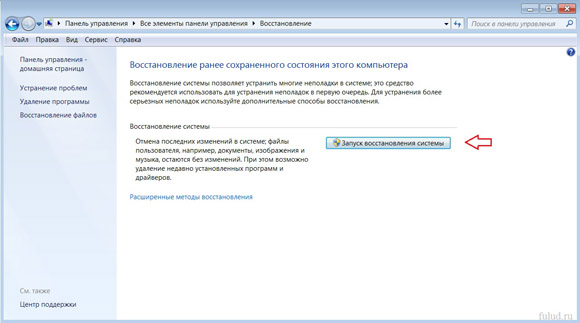
Di jendela ini - dua tombol untuk pemulihan sistem.
Yang pertama, yang direkomendasikan untuk diterapkan terlebih dahulu -
"Memulai Pemulihan Sistem." Perbaikan ini
masalah yang memperlambat atau memblokir komputer.
Membangun Kit Pemulihan Bencana Sistem
Jika komputer tidak memulai dan Anda tidak membuat disk pemulihan, unduh media instalasi dan gunakan untuk memulihkan dari titik pemulihan sistem atau nyalakan kembali komputer. Aplikasi dan driver yang Anda instal dan perubahan yang Anda buat pada konfigurasi dihapus, tetapi Anda dapat menyimpan atau menghapus file pribadi Anda. Memulihkan dari titik pemulihan tidak akan memengaruhi file pribadi. . Sebelum Anda menyelesaikan langkah-langkah berikut, coba nyalakan kembali komputer Anda pada media instalasi.
Tombol kedua "Metode pemulihan lanjutan" -
mengembalikan komputer dengan kerusakan yang sangat parah.
Menggunakan gambar sistem atau disk instalasi Windows .
Semua file pribadi, aplikasi, dan driver yang Anda instal, personalisasi, dan aplikasi dari pabrikan komputer, serta perubahan yang dilakukan pada konfigurasi, akan dihapus. Jika Anda tidak melihat layar instalasi, komputer Anda tidak dapat dikonfigurasi untuk boot dari disk. Periksa situs web produsen komputer Anda untuk informasi tentang cara mengubah urutan boot komputer Anda, dan kemudian coba lagi. File pribadi Anda akan disimpan, tetapi aplikasi dan driver yang diinstal setelah pembaruan akan dihapus, serta perubahan yang dilakukan pada pengaturan.
Cara memulai pemulihan sistem komputer
Bagaimana cara menjalankannya
pemulihan sistem
Sebelum menjalankan Pemulihan Sistem, tetap buka
file dan tutup semua program. Karena, setelah menegaskan maksudnya
pemulihan - alat pemulihan akan me-restart komputer.
Kemudian klik tombol "Start System Restore".
Jika opsi untuk kembali ke versi sebelumnya tidak tersedia
Untuk kembali ke versi sebelumnya, Anda harus. Untuk memecahkan masalah, instal ulang dari Repositori. Periksa apakah Anda dapat mengembalikan komputer ke pengaturan pabrik. . File pribadi Anda tidak akan dihapus, tetapi aplikasi dan driver baru-baru ini diinstal. Selain itu, pengaturan default akan dikembalikan.
Poin pemulihan. Informasi umum
Ketika draft berikutnya siap, itu akan diinstal di komputer Anda. Jika Anda memiliki masalah dengan komputer Anda, Anda dapat mencoba memperbarui, memulihkan, atau mengembalikannya. Memulihkan komputer Anda adalah cara untuk membatalkan perubahan terbaru dalam sistem. Dalam kebanyakan kasus, ketika Anda mulai memperbarui atau memulihkan komputer Anda, proses ini akan berakhir dengan sendirinya. Jika ini terjadi, apa yang Anda butuhkan dalam setiap kasus akan tergantung pada peralatan Anda.
Jika komputer Anda dikonfigurasi untuk memasukkan kata sandi, maka setelah mengklik
ke tombol ini - permintaan untuk memasukkan kata sandi administrator akan terbuka.
Masukkan kata sandi.
Jendela "Pemulihan Sistem" akan muncul.
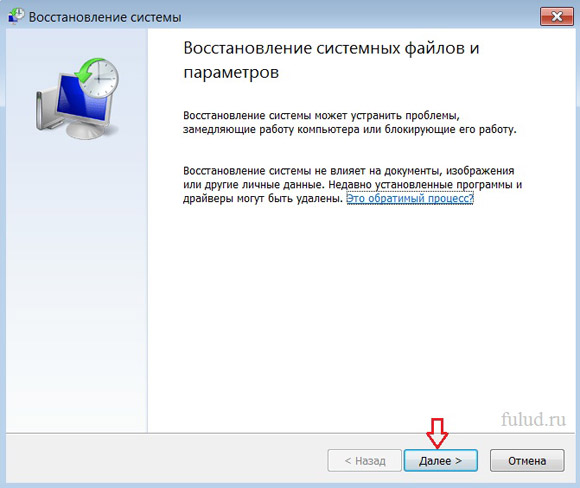
Bagaimana memilih titik pemulihan
Bagaimana cara memilih
titik pemulihan
Pertama, sebuah jendela dengan titik pemulihan terbuka.
Memulihkan catatan boot master utama yang rusak
Periksa informasi yang diberikan bersama peralatan untuk melihat apakah pabrikan menyertakan cakram atau media ini. Dalam beberapa kasus, kemungkinan Anda membuatnya sendiri saat pertama kali memulai komputer. Pulihkan komputer Anda tanpa memengaruhi file.
Jika komputer Anda berjalan kurang dari biasanya dan Anda tidak tahu apa itu, Anda dapat memulihkan komputer Anda tanpa menghapus file pribadi atau mengubah pengaturan. Jika Anda ingin mendaur ulang peralatan, memberikannya atau memulai dari awal, Anda dapat sepenuhnya mengembalikannya.
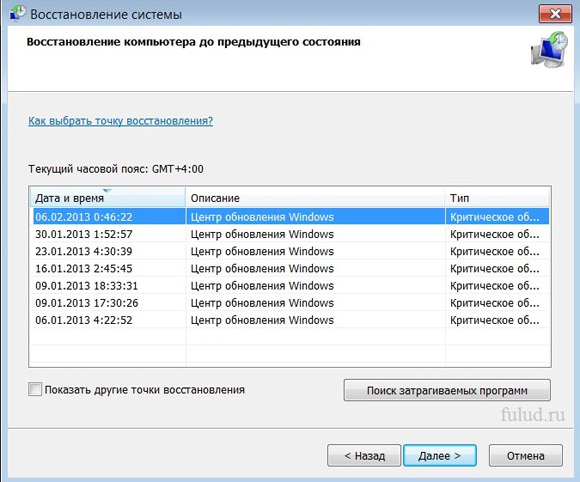
Program Pemulihan Sistem - secara otomatis
merekomendasikan titik pemulihan terbaru.
Di laptop saya dengan Windows 7 diinstal (Awal)
Semua titik pemulihan dari Pembaruan Windows.
Karena tidak ada unduhan selain unduhan
pembaruan Windows, untuk periode ini tidak.
Semua file pribadi akan dihapus dan pengaturan akan diatur ulang. Semua aplikasi yang Anda instal akan dihapus. Hanya aplikasi yang dikirimkan bersama komputer Anda yang akan diinstal ulang. Anda akan diminta untuk memilih apakah Anda ingin menghapus data dengan cepat atau sepenuhnya. Jika Anda memutuskan untuk menghapus data dengan cepat, ada kemungkinan beberapa data dapat dipulihkan dengan perangkat lunak khusus. Jika Anda memutuskan untuk sepenuhnya menghapus data, prosesnya akan lebih lama, tetapi kemungkinan pemulihannya akan berkurang secara signifikan.
Untuk mengembalikan komputer ke titik waktu sebelumnya
Opsi pengaturan ulang pabrik mengembalikan telepon ke keadaan ketika dikirim dari pabrik. Opsi ini biasanya digunakan ketika pengguna dihadapkan dengan masalah yang kompleks. Sebenarnya, masalah ini tidak terlalu sulit jika Anda menggunakan alat pemulihan apa pun. Perangkat lunak pemulihan file setelah pemulihan sistem.
By the way, kadang-kadang masalah dengan komputer dapat terjadi sebagai akibat dari
kesalahan Windows. Dan kesalahan, paling sering, terkait dengan pembaruan
dan menginstal pembaruan di komputer.
Secara umum, deskripsi titik pemulihan yang dibuat secara otomatis,
cocok dengan nama acara. Pada tangkapan layar (di atas), secara otomatis
titik pemulihan dibuat - Pembaruan Windows.
Menghapus atau kehilangan file adalah satu-satunya kelemahan file digital. Kadang-kadang, karena penghapusan yang tidak disengaja, infeksi virus atau disk penyimpanan format, pengguna kehilangan file yang disimpan hard drive. Lebih banyak alasan penting kehilangan file adalah pemulihan sistem. Sebelum pemulihan, jika pengguna lupa membuat cadangan file penting yang tersimpan di hard drive, kehilangan file dijamin.
Program cadangan dan pemulihan pihak ketiga
Terkadang hilangnya beberapa file penting menyebabkan masalah kritis. Setelah pemulihan sistem, file yang disimpan tidak akan segera dihapus. Hanya pointer yang menunjukkan lokasi file yang disimpan akan dihapus dan ruang ditandai sebagai tersedia, tetapi aliran byte sebenarnya masih di sektor yang disimpan sampai ditimpa dengan data baru.
Kata "Critical" di kolom kanan - biarkan Anda
tidak mengganggu. Beginilah cara Windows merujuk pada pembaruannya.
Anda perlu, berdasarkan tanggal atau deskripsi peristiwa, untuk menganalisis -
ketika masalah komputer mulai muncul. Dan pilih
yang terakhir, sebelum masalah, titik pemulihan.
Anda dapat mengklik titik pemulihan yang dipilih sebelumnya,
cara mengklik tombol "Next", periksa program mana
mempengaruhi titik pemulihan yang telah Anda pilih.
Bagaimana memulihkan file setelah pemulihan sistem? Instal versi demo perangkat lunak untuk mengembalikan file dan menjalankannya dengan mengklik dua kali ikon desktop atau daftar menu Start. Langkah 2: Karena kita perlu mengembalikan file, pulihkan hard drive sistem, pilih "Pulihkan file". Jendela berikutnya menunjukkan berbagai opsi, seperti "pemulihan file cepat" dan "pemulihan file lanjutan", seperti yang ditunjukkan pada gambar.
Gambar 2: seleksi pemulihan cepat file. Setelah mengumpulkan semua keraguan dan pertanyaan Anda tentang masalah komputer, mari kita mulai dengan salah satu keraguan yang paling umum. Contoh: Bayangkan Anda selesai bekerja pada hari Jumat, komputer Anda berfungsi dengan baik, Anda mematikannya dan mencabutnya.
Untuk melakukan ini, klik
"Cari program yang terpengaruh."
Jika titik pemulihan yang ditunjukkan tidak cukup, maka atur
kotak centang di sebelah kiri "Tampilkan titik pemulihan lainnya". Akan terbuka
titik pemulihan tambahan.
Ketika Anda memutuskan titik pemulihan -
klik tombol "Next" di bawah.
Bagaimana cara Pemulihan Sistem berfungsi?
Komputer tidak berfungsi. Dengan menggunakan alat, ini akan mengembalikan pengaturan sistem operasi ke tanggal yang lebih awal ketika semuanya akan bekerja dengan benar. Untuk mengakses opsi ini, Anda perlu melakukan hal berikut: Komputer akan reboot dan akan memiliki pengaturan yang sama seperti pada hari yang dipilih, menurut kami, semuanya bekerja dengan benar.
Opsi ini tidak menghapus file dan folder. Alat itu tidak hilang dari waktu ke waktu, sebaliknya, itu diperbaiki. Hanya dengan menggunakan opsi pencarian yang disediakan oleh kedua sistem operasi dan mengetik kata "Restore", Anda akan menemukan alat. Kami menekankan utilitas luar biasa dari alat ini dan betapa mudahnya menggunakannya.
Proses pemulihan akan dimulai.
Pemulihan Sistem di Komputer
Pemulihan
sistem komputer
Karena, salah satu syarat untuk program "Pemulihan
sistem ", adalah untuk menonaktifkan semua program, jelas apa yang harus dilakukan
tangkapan layar, selama proses pemulihan - saya tidak bisa.
Oleh karena itu - saya hanya akan menggambarkan urutan prosesnya.
Jangan takut untuk memperbaiki komputer Anda jika komputer Anda mulai menimbulkan masalah. Namun, fungsi simpan ini bukan tanpa kegagalan dan mungkin tidak berfungsi dengan benar, yang akan membuat tidak mungkin untuk menyelesaikan masalah yang kita alami. Pada artikel ini, kita akan mengetahui apa yang harus dilakukan jika Pemulihan Sistem selesai sepenuhnya.
Skenarionya adalah ini: unduh dan instal aplikasi, dan ini membuat sistem kami berperilaku tidak menentu, bahkan setelah mencopot pemasangan. Tentu saja, hal pertama yang kami lakukan adalah "Kembalikan sistem" sehingga semuanya teratur. Kita beralih ke panel kontrol, klik pada opsi ini, dan setelah beberapa detik itu memberi kita peringatan tentang kesalahan atau tidak menyelesaikan apa pun.
2. Sebuah prasasti muncul - “Tunggu, pemulihan sedang berlangsung
File dan pengaturan Windows. ".
3. Tulisan berikutnya adalah - "Inisialisasi Pemulihan Sistem."
4. Selanjutnya - "Pemulihan Sistem memulihkan registri."
5. Selanjutnya - "Pemulihan Sistem Menghapus File Sementara".
6. Selanjutnya - "Pemulihan Selesai"
Setelah reboot dan memuat Windows - yang pertama muncul
jendela yang menginformasikan pemulihan sistem
selesai dan file pengguna tidak terpengaruh.
Jika, titik pemulihan yang dipilih dibuat sebelumnya diunduh
program atau driver - program dan driver ini akan dihapus.
Pemulihan Sistem, mengembalikan komputer
ke dalam negara - yang ada.
Saya telah - Windows mengunduh dan menginstal lagi
pembaruan yang sama yang dihapus.
Karena bahkan titik pemulihan terakhir adalah
dibuat dengan mengunduh dan menginstal pembaruan terbaru.
Jika Pemulihan Sistem tidak menyelesaikan
masalah dengan komputer, maka Anda dapat mencoba
Metode Pemulihan Lanjut .
Iklan pemikat dari Redclick.ru
Di laptop, ketika memuat, layar hitam muncul, lingkungan pemulihan tidak berfungsi, saya menghapus semua partisi tersembunyi, tidak ada disk asli. Menghabiskan banyak waktu, katakan padaku apa yang harus dilakukan sekarang atau setidaknya bagaimana cara mengasuransikan diri dari situasi seperti itu di masa depan, lebih disukai tanpa menggunakan program cadangan data berbayar. Ilya.
Cara mengembalikan Windows 7
Sayangnya, ada cukup alasan untuk masalah ini, mulai dari driver yang ditulis secara tidak benar, efek berbahaya dari virus, kesalahan sistem file dan diakhiri dengan tindakan salah kami saat bekerja dengan komputer, Anda tidak perlu takut dengan masalah seperti itu, Anda perlu belajar cara menanganinya secara efektif.
Mari berfikir cara memulihkan sistem windows 7, dan juga mengasuransikan diri kita dari masalah di masa depan dengan bantuan alat cadangan dan pemulihan yang ada di sistem operasi. Kita akan belajar cara memulihkan Windows 7 tanpa menggunakan program cadangan pihak ketiga bahkan ketika opsi Pemulihan Sistem tidak dimuat dan tombol F-8 ternyata tidak berguna.
- Teman-teman, jika artikel kami tidak membantu Anda, maka periksa orang lain tentang topik ini, misalnya: di dalamnya, Anda akan belajar cara memulihkan sistem non-boot menggunakan berbagai utilitas baris perintah, yang pertama adalah Bootrec.exe dengan perintah / FixMbr dan / FixBoot atau utilitas. bootsect / NT60 SYS, serta Bootrec.exe dengan parameter / RebuildBcd, utilitas ini dapat dijalankan dari lingkungan pemulihan atau dari disk jendela pemulihan 7. Artikel lain akan mengajarkan Anda bagaimana memperbaiki bootmgr tujuh boot loader yang rusak atau terhapus itu sendiri. Artikel ini akan menunjukkan kepada Anda bagaimana memulihkan OS dengan pemulihan sistem yang dinonaktifkan dan banyak lagi.
- Jika Windows 7 macet saat startup atau reboot tiba-tiba, atau mungkin tiba-tiba muncul layar biru dengan kesalahan, maka semua masalah ini dimungkinkan karena banyak kesalahan sistem file. Cara memperbaiki situasi, bahkan ketika sistem operasi tidak memuat karena kesalahan ini, ada tertulis dalam artikel ini.
- Nah, delapan artikel di bagian ini akan memberi Anda pandangan rinci tentang semua alat pemulihan Windows 7 bawaan: titik pemulihan, versi sebelumnya file, membuat gambar sistem dan disk pemulihan, dan sebagainya. Jadi mari kita mulai.
Windows 7 memiliki gudang persenjataan yang cukup kuat dan bagus- Lingkungan pemulihan, yang dibuat secara otomatis saat menginstal Windows 7 di bagian tersembunyi dan berisi lima alat lain yang memecahkan berbagai malfungsi dan malfungsi.
- Catatan: Jika Anda belajar menggunakan alat pemulihan Windows 7 dengan benar, dan itu tidak sulit, Anda dapat melakukannya tanpa program cadangan data tambahan dan berbayar.
Anda dapat memulai alat pemulihan dengan menekan tombol F-8 pada keyboard segera setelah memulai komputer. Setelah itu, menu Opsi Pengunduhan Lanjutan akan terbuka sebelum Anda :, lalu Mode amanMode aman dengan boot driver jaringan dll.

Hal pertama yang harus dilakukan adalah melamar Pemulihan Startup(Secara otomatis memperbaiki masalah yang mencegah Windows memulai)
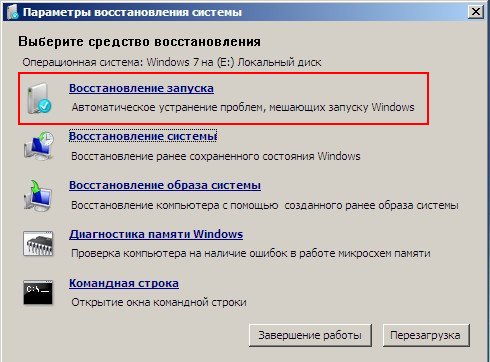
Penyimpangan yang diperlukan: Setelah Anda menekan tombol F-8 saat Anda mem-boot komputer, Anda mungkin tidak memiliki item\u003e Pemecahan masalah komputer, dan hanya akan ada Safe Mode, dan seterusnya, pertanyaannya adalah mengapa.
Saat menginstal Windows 7, partisi lingkungan pemulihan dibuat secara otomatis dan terletak di root drive (C :) di folder pemulihan . Anda juga dapat melihat di jendela Manajemen Disk - bagian yang terpisah dan tersembunyi dari hard drive, volumenya hanya 100 MB, digunakan untuk penyimpanan mem-boot file konfigurasi boot (BCD) dan bootloader sistem (file bootmgr).
Anda dapat melihatnya Komputer-\u003e Manajemen-\u003e Manajemen Disk. Dalam kasus apa pun Anda tidak dapat menghapus bagian ini (banyak yang menghapusnya tanpa disadari), jika tidak, Anda tidak akan memulai lingkungan pemulihan, yaitu, item Pemecahan masalah komputer Anda tidak memilikinya, dan dalam kasus yang lebih parah Anda tidak perlu mem-boot sistem.
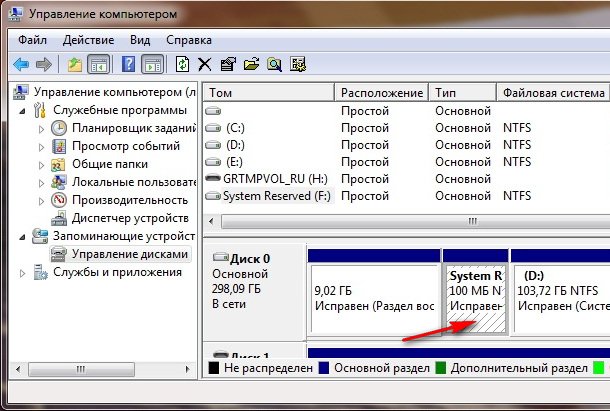
Di layar bawah, Anda dapat melihat partisi tersembunyi lainnya, dengan kapasitas 9,02 GB, ini adalah partisi pemulihan tersembunyi dengan pengaturan pabrik laptop saya, Anda dapat memilikinya lebih atau kurang. Lebih baik tidak menghapusnya, jika perlu, Anda selalu dapat mengembalikan Windows 7 darinya.

Apa yang harus saya lakukan jika Anda tidak memiliki partisi dengan lingkungan pemulihan dan ketika Anda menekan tombol F-8, di menu Opsi boot tambahan, Troubleshoot komputer Anda tidak muncul? Lalu bagaimana cara mengembalikannya sistem Windows 7 ?
Disk instalasi dengan sistem operasi Windows 7 dapat disimpan di sini. Anda dapat memulai alat pemulihan dengan mem-boot dari instalasi asli drive Windows 7 dengan memilih di awal Pemulihan sistem. Jika Anda tidak memiliki disk instalasi, maka Anda dapat menggunakannya (Anda dapat membuatnya di Windows 7 yang sedang berjalan) dalam lima menit, maka Anda juga dapat mem-boot dari sana dan melakukan hal yang sama.
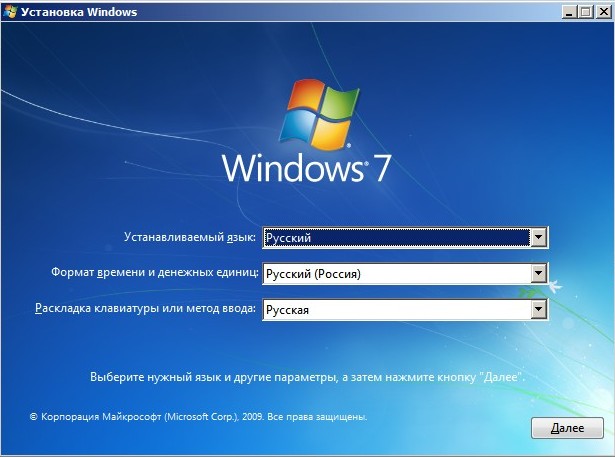
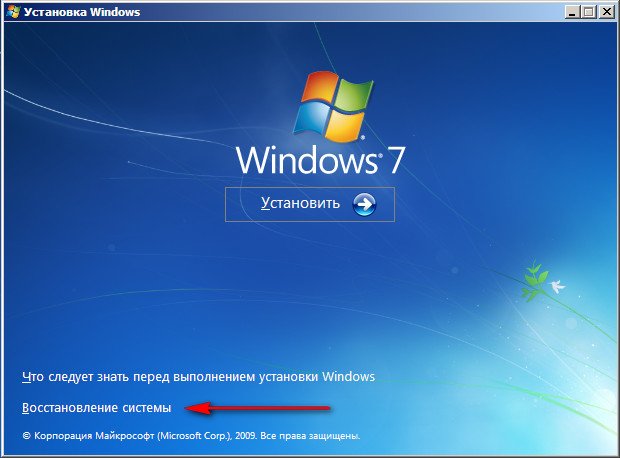
Jadi, kami masuk ke Opsi Pemulihan Sistem, baik menggunakan tombol F-8 dan item Pemecahan Masalah, atau disk instalasi Windows 7 atau Windows 7 Recovery Disc.
Di menu Select System Recovery Tools, pilih yang pertama:
Pemulihan Startup-\u003e Analisis kesalahan akan mengganggu normal booting windows 7 dan koreksi lebih lanjut untuk pemuatan normal dan fungsi sistem operasi. Dalam prosesnya, mereka dapat memperingatkan kita bahwa masalah telah terdeteksi pada opsi boot, klik Perbaiki dan mulai ulang.
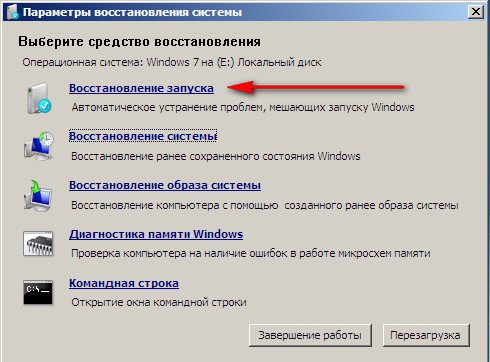
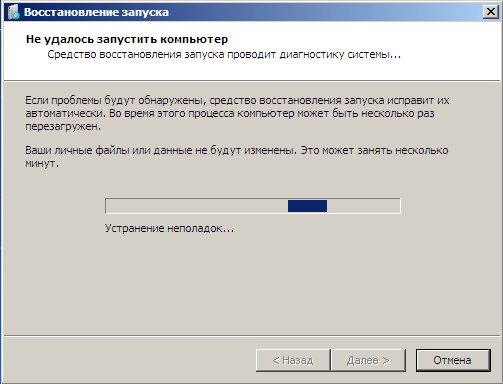

Pemulihan sistem-\u003e dengan bantuan fungsi ini kita bisa, jika dihidupkan dan memutar kembali ke waktu ketika Windows 7 kita bekerja dengan sempurna dan dimuat, semuanya sederhana di sini.

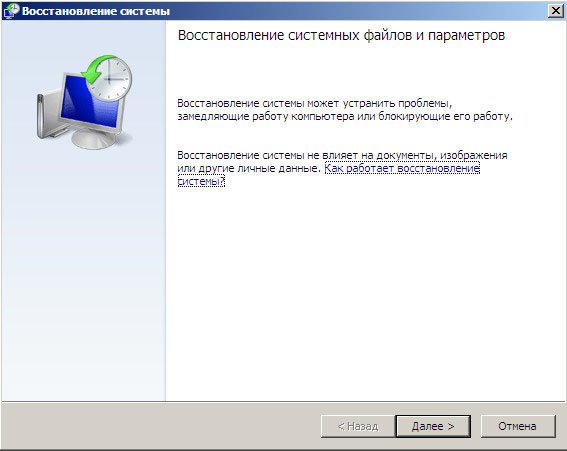
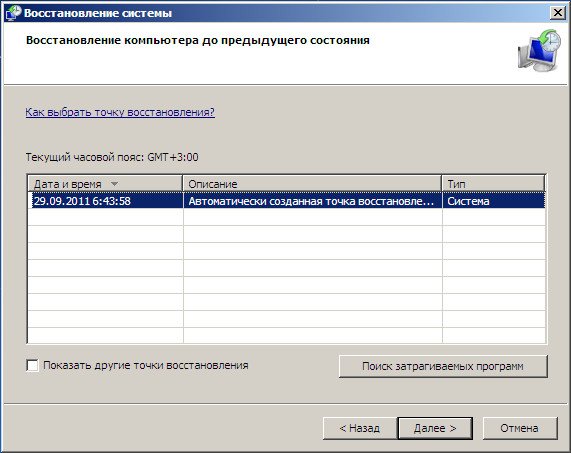
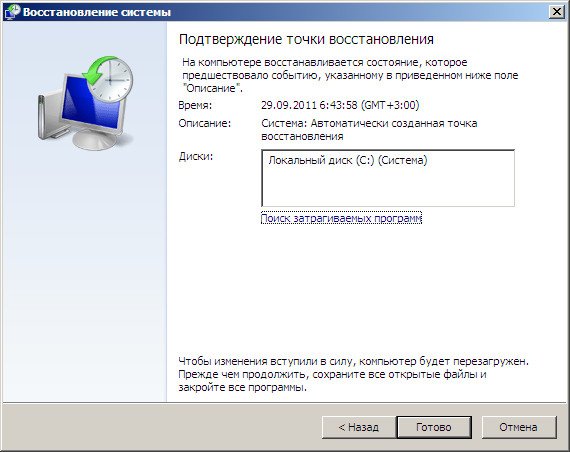
-\u003e Saya pribadi menggunakan alat ini, dengan penggunaan yang terampil dapat menggantikan program berbayar untuk membuat cadangan data, jika tertarik, baca terus.
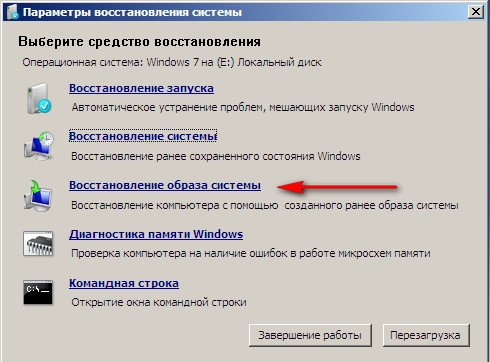
Bagaimana dia baik? Ini akan membantu ketika Anda tidak memiliki disk instalasi asli dengan Windows 7 dan Anda menghapus partisi tersembunyi dengan pengaturan pabrik laptop Anda, tetapi itu tidak semua.
Terkadang ada situasi ketika, karena berbagai alasan atau karena tindakan virus, Anda tidak dapat memuat OS sama sekali atau banyak yang bertanya. Cara mengembalikan Windows 7,bahkan jika menu dengan opsi Pengunduhan lanjutan juga tidak tersedia. Pasang kembali sistem operasi lagi?
Karena itu, segera setelahnya instalasi Windows 7 di laptop atau komputer Anda, buat menggunakan fungsi ini-\u003e Pemulihan gambar sistem, gambar arsip Windows 7 kami di hard drive Anda, uruslah. Pastikan untuk membuat Disk Pemulihan Windows 7 (baca di bawah), ini akan membantu menggunakan System Image jika menu Advanced Boot Options tidak bisa boot.
Pergi ke Mulai -\u003e Panel kontrol->Pengarsipan data komputer.
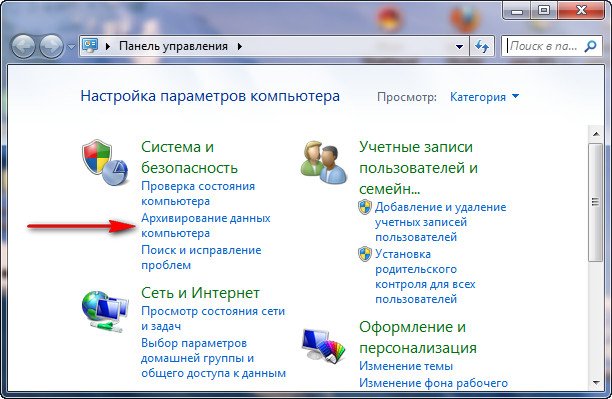
Pilih Membuat gambar sistem
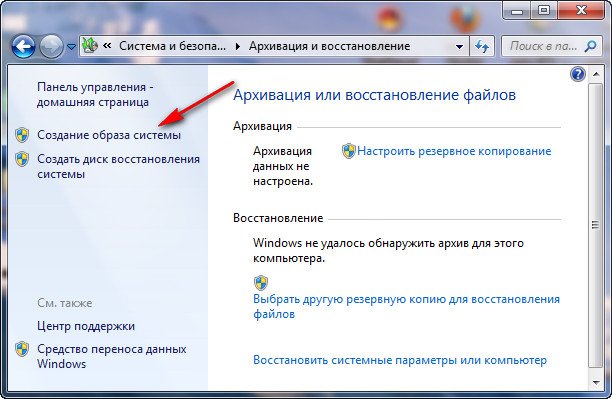
lalu pilih Disk lokal di mana kami akan menyimpan arsip sistem. Dalam kasus saya, Disk Lokal (E :), jika Anda memiliki beberapa di unit sistem hard drive, maka tentu saja lebih baik menempatkan cadangan pada hard drive di mana sistem operasi tidak diinstal.
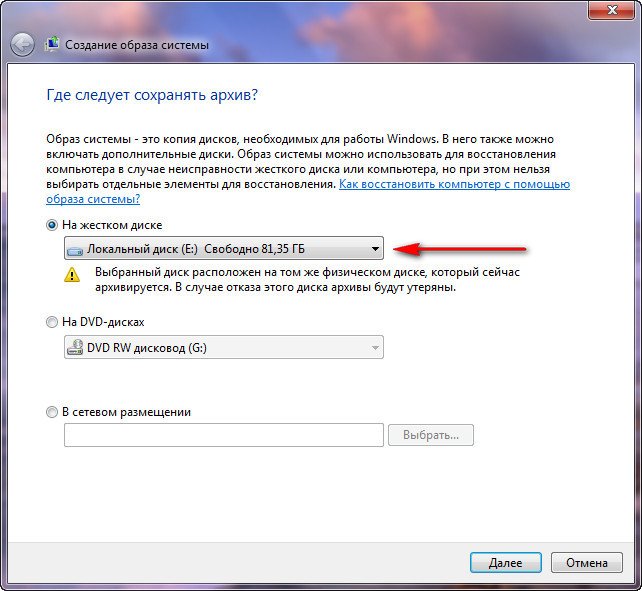

Catatan: Anda mungkin memperhatikan bahwa saya memiliki dua sistem operasi yang diinstal, pada laptop, sehingga program cadangan memilih dua disk lokal.
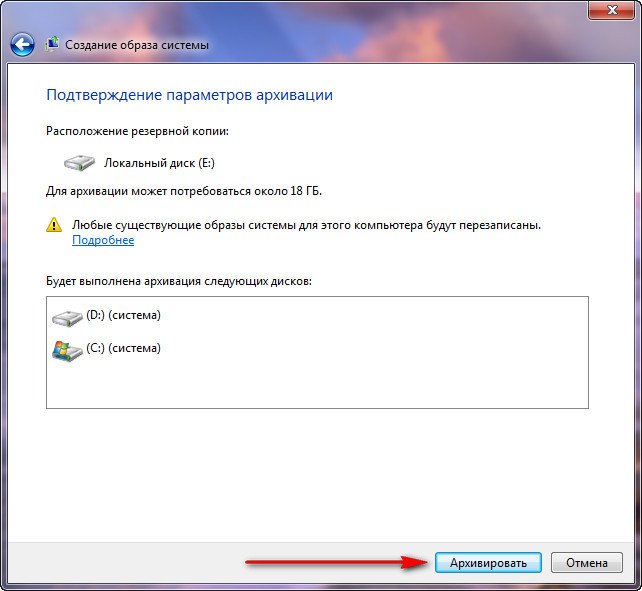
Klik Arsip dan proses membuat arsip dengan Windows 7 kami akan dimulai.
Dibuat, akan terlihat seperti ini.
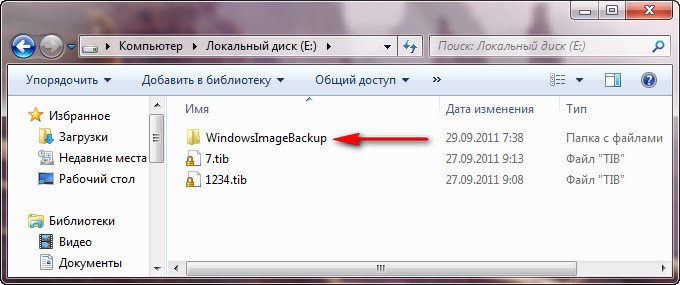
Sekarang, Anda dapat menggunakan arsip dengan Windows 7 ke komputer Anda jika perlu, dalam 20-30 menit. Akan lebih baik jika Anda menyalin arsip dengan sistem tambahan pada portable hard drive, ini akan melindungi Anda dua kali lipat.
Mari kita bayangkan bahwa kita tidak dapat memulai Windows 7 dan menggunakan cadangan yang kita buat, kita akan melakukan ini bersama-sama.
Kami meluncurkan Alat Pemulihan Windows 7dengan menekan tombol F-8 pada keyboard segera setelah memulai komputer. Menu Opsi boot tambahan terbuka, pilih Troubleshoot komputer Anda.
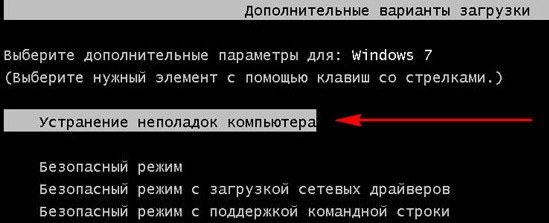
Yang dapat digunakan untuk mem-boot komputer, akan ada alat pemulihan di atasnya, yang dengannya Anda dapat memulihkan kegagalan boot Windows 7, serta memulihkan sistem operasi dari salinan arsip yang kami buat sebelumnya.
Untuk memulihkan Windows 7 dari Disk Pemulihan, pada prinsipnya Anda tidak perlu sistem operasi apa pun yang bekerja. Anda hanya perlu mengubah prioritas booting pada drive di BIOS komputer Anda, masukkan disk pemulihan ke dalamnya dan pulihkan arsip Windows 7 Anda menggunakan arsip tersebut. Banyak di sini dapat menggambar analogi dengan program cadangan data dan itu benar, mereka bekerja dengan prinsip yang sama, hanya Di sini fungsinya tentu saja lebih nyaman bagi mereka.
- Jika Anda tidak tahu cara mengubah prioritas boot di BIOS, baca artikel kami dan
Kami mengembalikan Windows 7 dari Disk Pemulihan. Saya tunjukkan bagaimana melakukannya. Katakanlah kita dalam masalah, kita tidak dapat memulai Windows 7, ketika Anda menekan F-8 pada keyboard segera setelah memulai komputer, tidak ada yang terjadi. Kami tidak bisa masuk ke menu dengan opsi unduhan Tingkat Lanjut dan pesan kesalahan ditampilkan. Dalam hal ini, arsip sistem pada hard drive tidak tersedia untuk kami. Gangguan seperti itulah yang terjadi pada pembaca kami, Ilya, yang menulis surat kepada kami untuk meminta bantuan.
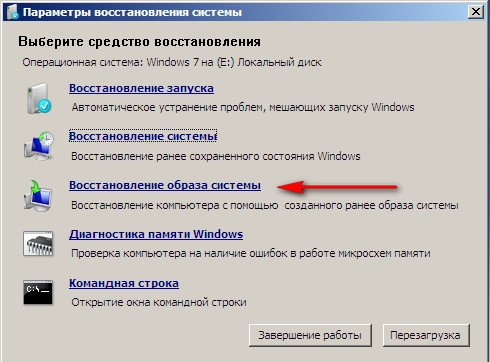
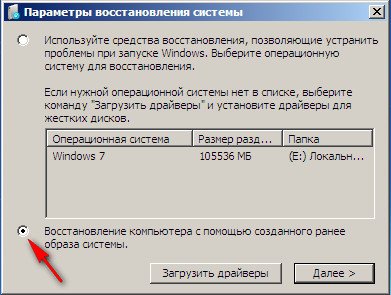
Gunakan gambar sistem terakhir yang tersedia.


Apa cara lain untuk memulihkan Windows 7?
Ada cara lain yang sedikit diketahui untuk mengembalikan boot Windows 7 setelah kegagalan dan saya akan memberitahu Anda tentang hal itu. Pada pandangan pertama, tampaknya akan sulit bagi banyak orang, tetapi bagaimanapun itu sering membantu saya keluar.
Faktanya adalah, teman-teman, bahwa sebagian besar masalah karena Anda tidak dapat mengunduh Windows 7 terletak pada kesalahan registri. Dan Windows 7 tidak akan menjadi Windows 7 jika tidak memiliki mekanisme yang melindungi file registri. Mekanisme seperti itu ada dan membuat salinan arsip dari registri di folder RegBack setiap 10 hari, terlepas dari apakah Anda memiliki pemulihan sistem yang diaktifkan atau tidak.
Jika Anda tidak dapat menyelesaikan masalah dengan memuat Windows 7, Anda harus mencoba mengganti file registri yang ada (dan tampaknya rusak) dari folder Config dengan file arsip dari folder RegBack. Untuk melakukan ini, kita harus mem-boot komputer dari disk instalasi Windows 7 atau disk pemulihan Windows 7.
Boot ke lingkungan pemulihan, pilih baris perintah
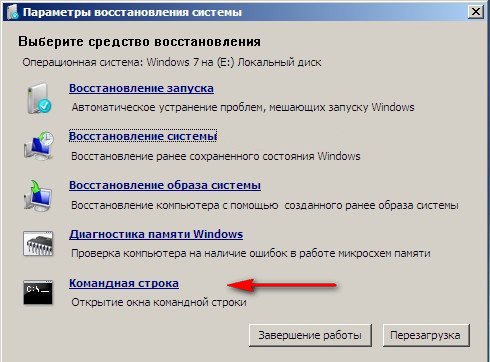
Dan kita ketik di dalamnya - notepad, kita masuk ke Notepad, lalu File dan Open.
Kami masuk ke penjelajah nyata, klik Komputer saya. Sekarang kita butuh disk sistem C:, perhatian, huruf drive di sini mungkin bingung, tetapi drive sistem C: Saya pikir Anda bisa mencari tahu dengan sistem di dalam folder Windows dan file program.
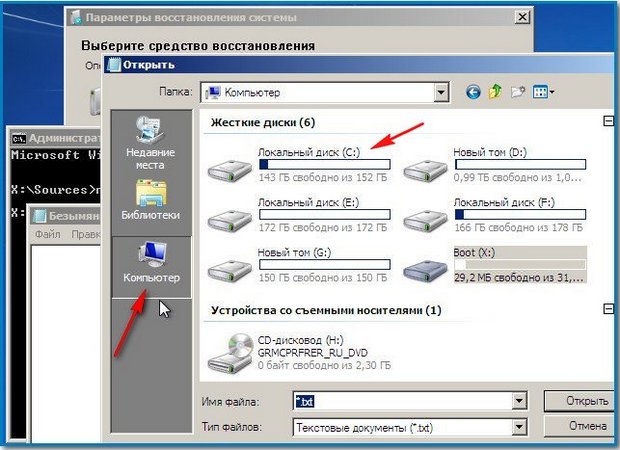
Kita pergi ke folder C: \\ Windows \\ System32 \\ Config, di sini kita memiliki file registri aktif, tentukan Jenis File - Semua file dan lihat file registri kita, kita juga melihat folder RegBack, di dalamnya setiap 10 hari Penjadwal Tugas membuat salinan cadangan dari kunci registri.
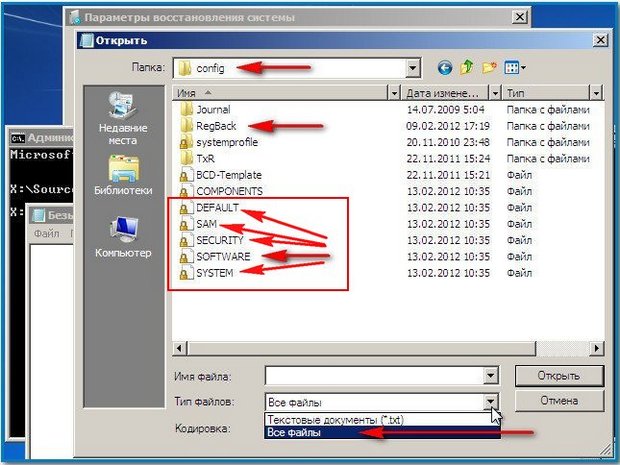
Jadi, kami akan mengganti file registri yang ada dari folder Config dengan file registri cadangan dari folder RegBack.
Jadi, pertama-tama, hapus file SAM, SECURITY, SOFTWARE, DEFAULT, SYSTEM yang bertanggung jawab atas semua semak-semak registri dari folder C: \\ Windows \\ System32 \\ Config ( saran saya - sebelum menghapus, salin semak-semak registri untuk berjaga-jaga)
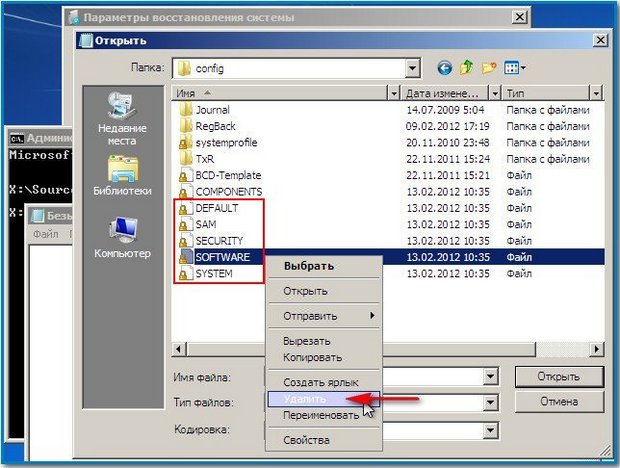
Dan sebagai gantinya, salin dan tempel file dengan nama yang sama, tetapi dari cadangan, yaitu, dari folder RegBack.
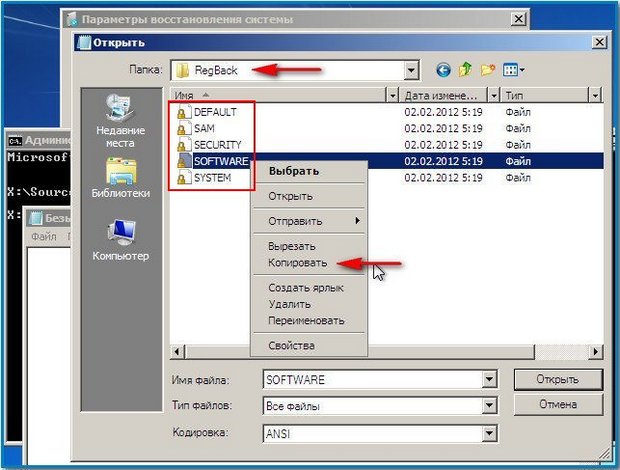
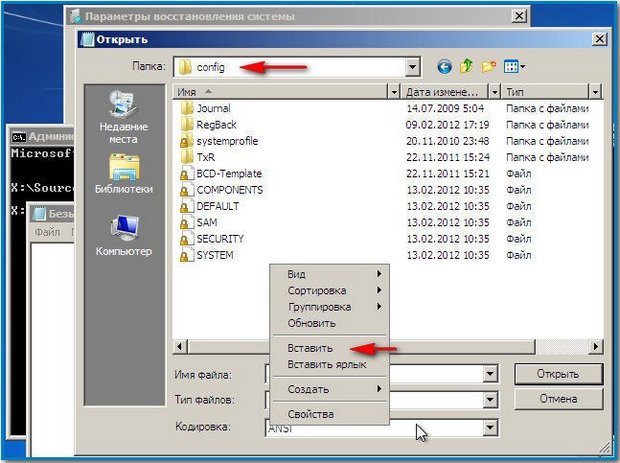
Teman, jika ini tidak membantu, terapkan pemulihan integritas file Windows 7, dalam hal sistem operasi tidak bisa boot, hal itu dilakukan dengan cara yang sama seperti pada Windows
Apa lagi yang tersisa dari alat pemulihan untuk Windows 7?
Diagnostik Memori 7-\u003e memeriksa memori sistem untuk kesalahan.Baris perintah-\u003e menggunakannya Anda dapat menghapus file yang mengganggu pemuatan Windows 7.
Saya harap artikel kami Cara mengembalikan Windows 7 membantu kamu.




